不同BIOS下如何设置U盘启动|bios设置u盘启动教程
不同BIOS下如何设置U盘启动?我们知道不同的BIOS下设置u盘启动的方法自然就不一样了,下面就跟大家说说具体的操作方法。
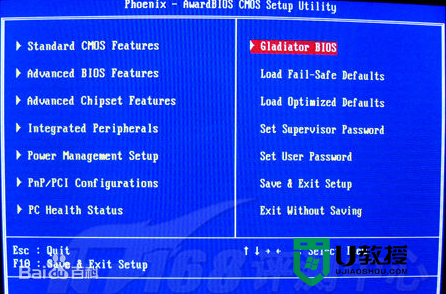
bios设置u盘启动教程:
BIOS分为三大类,即Phoenix BIOS、Award BIOS和AMI BIOS。要进入BIOS界面,请在开机时,反复按下并释放Del或F1等键。不同机型的BIOS启动顺序的设置方法略有不同。下面就跟着来看看。 1.AMI或AWARD BIOS 在BIOS界面,通过按方向键依次选择“Advanced BIOS Features”→“Boot Device Priority”→“Startup Sequence”→“1st Boot Device”(有的可能为“First Boot Device”),并将其设置为“Removable Dev.”。每选择一项或设置后,均需要按回车键进行确认。 对BIOS设置完之后,按F10键保存设置,程序会询问你是否保存设置,输入Y或选择OK,然后按回车键完成设置。上述设置选项虽然具有普遍性,但具体到某一台电脑,其BIOS选项位置和名称会有所不同,请在设置BIOS时加以注意,必要时可以参考随机手册。设置好启动顺序后,重新启动电脑就可以从U盘进行启动了。如果是使用上面制作的WinPE系统启动U盘启动电脑,则成功启动后,你就会看到熟悉的WinPE桌面了。 2.Phoenix BIOS启动顺序设置 在BIOS界面,通过按方向键↑、↓、→或←键选择“Startup”并按回车键,会看到有三个启动顺序选项,分别是Primary Boot Sequence、Automatic Boot Sequence和Error Boot Sequence。默认情况下Primary Boot Sequence起作用,选择该项并按回车键,然后选择“1st Boot Device”,并通过按+或-键选择第一启动设备为“Removable Dev.”即可移动磁盘。而且,为了确认设置的启动顺序起作用,可以把这3个启动顺序选项设置成一样的顺序。
【不同BIOS下如何设置U盘启动】这就为大家分享完了,几个步骤就能完成操作。那么还有其他的电脑程序的使用疑问,或者是想自己u盘重装系统的话,可以上u教授看看相关的教程。
- 上一篇: u盘无媒体如何修复|u盘 无媒体怎么办
- 下一篇: u盘一键重装win8系统教程【图文步骤】
不同BIOS下如何设置U盘启动|bios设置u盘启动教程相关教程
- 戴尔台式电脑Bios如何设置U盘启动?戴尔台式电脑Bios设置U盘启动步骤
- 联想bios如何设置U盘启动?联想bios设置U盘启动的方法
- 如何BIOS设置U盘启动设置
- bios设置硬盘启动|BIOS下设置硬盘为第一启动项教程
- 联想bios设置u盘启动怎么操作 联想电脑u盘启动bios设置方法
- 怎么设置BIOS启动U盘?BIOS启动U盘方法教学
- 华硕主板u盘启动按f几?华硕主板bios设置U盘启动教程
- 微星主板u盘启动按f几?微星主板bios设置U盘启动教程
- 华硕BIOS怎么设置光盘启动?华硕BIOS设置光盘启动图文教程
- 戴尔台式机bios设置,戴尔台式机进入bios设置u盘启动教程
- 5.6.3737 官方版
- 5.6.3737 官方版
- Win7安装声卡驱动还是没有声音怎么办 Win7声卡驱动怎么卸载重装
- Win7如何取消非活动时以透明状态显示语言栏 Win7取消透明状态方法
- Windows11怎么下载安装PowerToys Windows11安装PowerToys方法教程
- 如何用腾讯电脑管家进行指定位置杀毒图解

